Logic Pro 使用手册
- 欢迎使用
- 触控栏快捷键
-
-
- 乐器介绍
- 词汇表
- 版权

在 Logic Pro 项目中创建轨道
您可将轨道添加至项目,以保留录音、乐段和其他素材。添加轨道时,可以选取轨道类型、格式、输入源(音轨)和输出,以及创建多个轨道。“新轨道”对话框中的选项不尽相同,具体取决于所创建的轨道类型。
创建新轨道时,还会创建对应的新通道条。新轨道显示在轨道区域中,而新通道条显示在混音器中。您可以选取 Patch,它控制轨道的声音。
创建一个或多个新轨道
在 Logic Pro 中,点按位于轨道头上方的“添加轨道”按钮
 。
。在“新轨道”对话框的上半部分中选择轨道类型。
如果“新轨道”对话框底部的“详细信息”区域处于关闭状态,请点按“详细信息”显示箭头以将其打开。
从“输入”弹出式菜单中选取输入源。
对于音轨:选取一个或多个输入通道。
对于软件乐器轨道:选取乐器插件。
在“Logic Pro”>“偏好设置”>“高级”中选择“启用完整功能”后,“输入”弹出式菜单对于软件乐器轨道不可用。
对于外部 MIDI 轨道:选取“外部 MIDI 或 USB 设备”,然后从下半部分的“输入”弹出式菜单中选取一个或多个输入通道。
对于鼓手轨道:“输入”弹出式菜单不可用。
【提示】在“输入”弹出式菜单下方,有一行文本显示当前的输入设备。若要更改输入设备,请点按该文本旁边的箭头,然后在“音频”偏好设置面板中更改设备。
从“输出”弹出式菜单中选取音频输出和输出通道。
【提示】在“输出”弹出式菜单下方,有一行文本显示当前的输出设备。若要更改输出设备,请点按该文本旁边的箭头,然后在“音频”偏好设置面板中更改设备。
请执行以下任一项操作:
若要设定软件乐器轨道的多音色声部的编号:选择“多音色”复选框,然后输入多音色或分层部分的编号。
多音色指的是软件乐器可以同时演奏的不同声音的数量。
若要让“资源库”自动打开,以便可以选择轨道的 Patch:请选择“打开资源库”复选框。
【提示】如果要添加不包含任何插件的空轨道,请取消选择“打开资源库”复选框。
若要为音轨加入默认 Patch:请选择“载入默认 Patch”复选框。
若要为软件乐器轨道选取乐器插件:请从“载入 Patch”或“乐器插件”复选框下方的弹出式菜单中选取乐器插件。
若要打开音轨的监视:请选择“我想在演奏时听到乐器的声音并录音”复选框。
在“Logic Pro”>“偏好设置”>“高级”中选择“启用完整功能”后,复选框的标签为“输入监听”。
若要启用音轨录音:请选择“准备新的音轨以立即进行录音”复选框。
在“Logic Pro”>“偏好设置”>“高级”中选择“启用完整功能”后,复选框的标签为“录音启用”。
若要创建多个轨道:在“要创建的轨道数”栏中选择数量,然后输入输入新数量。
点按“创建”。
新轨道显示在轨道区域中。如果选择“打开资源库”复选框,“资源库”会打开,这样就可以选取轨道的 Patch。
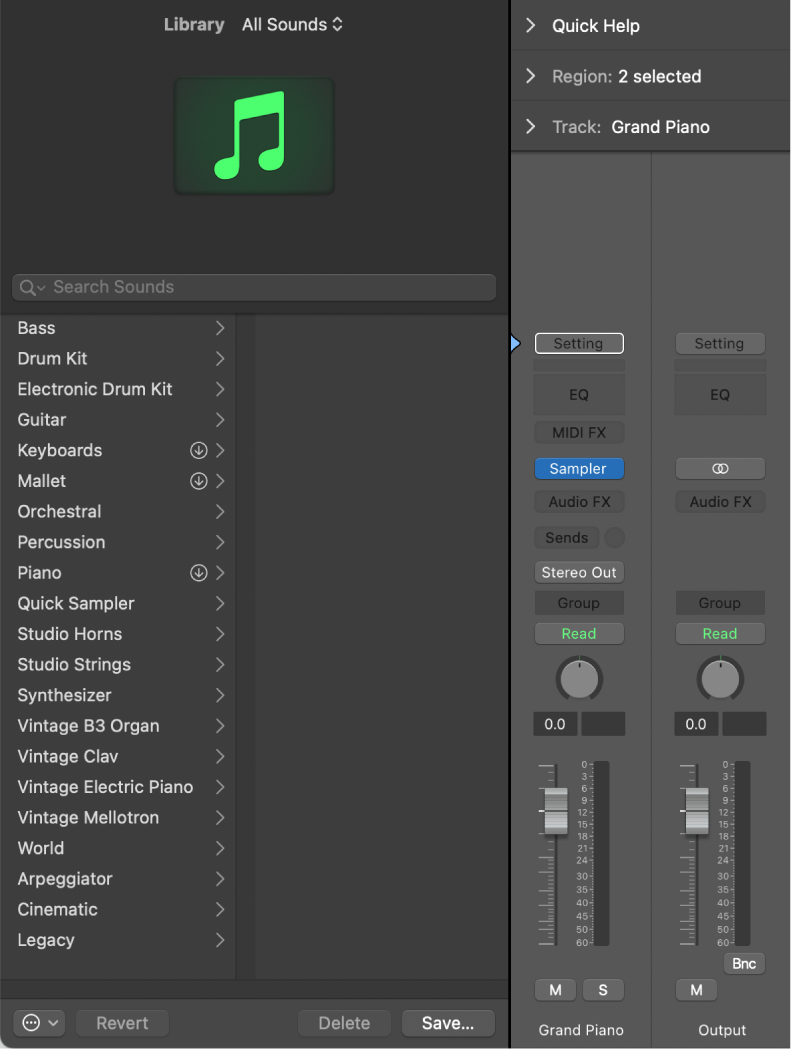
有关选取 Patch 的信息,请参阅在 Logic Pro 资源库中选取 Patch。
在所选轨道下方创建轨道
在 Logic Pro 中,按住 Control 键点按轨道头。
从快捷键菜单中选取一种轨道类型。
一个包含默认设置的所选取类型的新轨道会创建在所选轨道的下方。
在所有现有轨道下方创建轨道
在 Logic Pro 中,选择与您要创建的轨道相同类型的轨道。
连按轨道头下方的空白区域。
创建鼓手轨道时,该轨道包含一个 8 小节片段。有关处理鼓手轨道的更多信息,请参阅Logic Pro 中的鼓手概览。